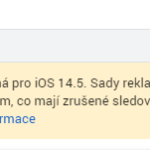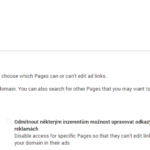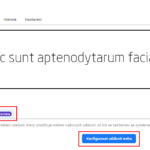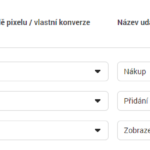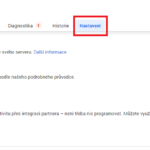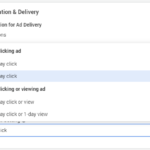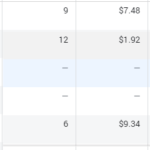Markeťáci panikaří, opatření kolem iOS 14 zásadně mění pravidla pro facebookovou reklamu. Neberte je na lehkou váhu a připravte se s naším článkem.

Článek jsme aktualizovali v září 2021.
Ověřování domén. Limit pro konverzní události. Atribuční modely. Facebook v posledních měsících prošel celou řadou změn, které mohly nepřipravené inzerenty pěkně zaskočit. Všechny novinky jsem proto sepsal do jednoho článku a přidal i podrobné návody, jak si co nastavit. Věnuju se hlavně situaci kolem webů a e‑shopů, u mobilních aplikací se některé postupy liší.
Co se to vlastně děje?
Za všechno facebookové šílenství posledních měsíců může společnost Apple. Jablíčkáři se rozhodli chránit internetové soukromí svých zákazníků, a tím fakticky změnili pravidla e‑commerce. Všechny iOS aplikace se musí nově skrz pop‑up okno povinně ptát, zda uživatel souhlasí s tím, že o něm budou sbírat data i na webech třetích stran. Tyto změny začaly platit na jaře 2021.
Pro Facebook je to ohromný problém, jeho reklamy totiž fungují právě na takovém principu – majitel webu si k sobě nasadí měřící pixel, který v reálném čase sleduje, co tam návštěvníci dělají.
Američtí marketéři samozřejmě panikaří, ve Spojených státech jede na iPhonech 51 % uživatelů a dopady mohou být drastické. U nás je podíl výrazně menší – 17 % v České republice a 13 % na Slovensku. Reálně půjde o menší počty, část uživatelů pravděpodobně pop‑up o sběru dat odsouhlasí. Zajímají vás data pro jiné trhy nebo konkrétní cílové skupiny? Snadno je najdete v nástroji Audience Insights. Jak s ním pracovat jsem popisoval v minulém článku.
Připravte svůj reklamní účet na změny
Facebook se naštěstí jen tak nedá a připravil celou řadu opatření. Změny se reálně dotýkají všech inzerentů, kteří mají na webu pixel a používají konverzní kampaně. Pokud pouze propagujete příspěvky na stránce kvůli lajkům (engagement) nebo vám stačí obyčejné kliknutí na reklamu (link clicks), vše zůstává při starém.
Hlavní novinkou je, že pro každou doménu půjde v reklamách optimalizovat pouze na osm konverzních událostí, do limitu se nepočítají Zobrazení cílové stránky (Landing Page Views). Pokud optimalizujete na hodnotu (value), nově musíte k události Nákup přiřadit minimálně 4 cenová rozpětí (například „Nákup od 100 do 200 Kč“, „Nákup od 200 do 500 Kč“…). Mrzuté je, že každé zabere 1 místo z limitu.
Aktualizace: Facebook toto opatření nedávno zmírnil. Nově můžete optimalizovat i na události mimo osmičku, reklamy se však nebudou zobrazovat uživatelům, kteří se sledováním nedali souhlas. Jakmile konverzní událost jednou nastavíte, v průběhu doručování už nejde změnit a nezbývá než celý set duplikovat.
Ověřte si doménu
I když většině inzerentů stačí 4‑5 událostí, nastavování se nevyhne nikdo. Jako první krok vás čeká ověření domény, řešit ho může pouze admin Business Manageru.
- V Business Manageru běžte do „Nastavení firmy“.
- Z levého menu vyberte „Bezpečnost značky“ > „Domény“ a klikněte na modré tlačítko „Přidat“.
- Do rámečku pak vyplňte vaši doménu bez www (eTLD+1), tedy např.
snowboard‑zezula.cz. - Vyberte jeden ze 3 uvedených způsobů (Ověření DNS, Nahrání souboru HTML nebo Meta‑tag Verification) a postupujte podle instrukcí. Ideálně je pošlete správci webu.
- Jakmile to webmaster udělá, nezapomeňte kliknout na zelené tlačítko „Ověřit“. Pokud vše proběhlo v pořádku, vedle domény začne svítit zelené kolečko.
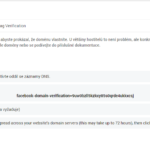
Nastavte si události
Máte ověřeno? Výborně. Můžete se pustit do nastavení osmi událostí. V ideálním světě je Facebook vytvoří automaticky, raději si to ale zkontrolujte sami – u několika klientů jsem už narazil na problémy. Pro následující postup musíte být opět správce v Business Manageru.
- V Business Manageru běžte do „Správce událostí“.
- Vyberte pixel (pokud jich máte víc).
- Dole klikněte na „Souhrnné měření událostí“ > „Konfigurovat události webu“.
- Zobrazí se přehled všech domén. Zkontrolujte, že jsou ověřené a některou vyberte.
- Klikněte na „Upravit události“.
- Dostanete se do konfigurace událostí vašeho pixelu. Přes zelené tlačítko „Přidat událost“ naklikejte všechny eventy, na které své kampaně chcete optimalizovat. Následně je seřaďte podle důležitosti – nejvyšší prioritu by měl mít nákup nebo poptávka.
- Nastavení potvrďte modrým tlačítkem „Odeslat“.
- Reklamní sady se začnou okamžitě optimalizovat na nové nastavení.
Tímto máte hotovo a váš reklamní účet je připravený. Změny v událostech můžete udělat pouze jednou za 72 hodin.
Záchrana v podobě Conversion API
Další věc, na kterou byste se měli ve facebookové propagaci zaměřit, je nasazení Conversion API. Jde o šikovný nástroj, který funguje ruku v ruce s FB Pixelem a posílá data z vašeho serveru přímo na servery Facebooku. Zajistíte si tak mnohem přesnější měření, než když se budete spoléhat na data z webového prohlížeče.
Proč to chtít? Trackování událostí čistě přes prohlížeče je stále problematičtější:
- lidé používají adblockery,
- GDPR zpřísňuje pravidla kolem cookies,
- některé prohlížeče sledování dat samy omezují (Safari schraňuje cookies jen 7 dní).
Do toho pak nesmí chybět Apple a změny kolem iOS14. Vrtalo vám hlavou, proč musíte řadit 8 událostí podle priorit? Pokud jich uživatel na webu udělá víc, Facebook nahlásí jen tu nejdůležitější. To může být problém třeba v případě, kdy u vás pan Tučňák nakoupí, a pak se přihlásí k odběru newsletteru. Newsletter je zpravidla událost s nižší prioritou, a tak se ve Správci reklam vůbec nezobrazí.
Conversion API naštěstí cookies nepoužívá, takže se všem výše zmíněným problémům vyhnete. V čem je háček? Při nasazování se neobejdete bez ajťáka – pošlete mu oficiální dokumentaci a přístupový token. Vygenerujete ho snadno:
- V Business Manageru jděte do „Správce událostí“.
- Vyberte pixel.
- Klikněte na „Nastavení“.
- Sjeďte na oddíl Conversion API a klikněte na „Vytvořit přístupový token.“
- Vyberte připojený pixel a postupujte podle návodu.
Pokud vám běží web na Wordpressu nebo WooCommerce, můžete využít implementaci skrz partnera. Nasazení bude výrazně jednodušší, nebudete mít však tolik možností jako u vlastního řešení. Postup je stejný jako u tokenu, akorát ve 4. kroku kliknete na „Vybrat partnera”.
Velké změny v zobrazování výsledků
Vraťme se ale k facebookovým novinkám. Omezené sledování uživatelských akcí na webech třetích stran ovlivní zejména zobrazování výsledků (nejspíš už jste sami narazili na nové atribuční okno). Čekají nás tyto změny:
- Končí reporting v reálném čase – než se data z iOS 14 objeví ve Správci reklam, můžou mít až 3denní zpoždění. Tenhle problém se dotkne třeba jednodenních FOMO kampaní.
- Mění se přiřazování konverzí. Dřív platilo, že pokud uživatel kliknul na reklamu v pondělí a nakoupil ve středu, nákup se započítal do pondělka. Nově se budou konverze počítat do dne, kdy k nim došlo (nákup se tak započítá do středy).
- Velká část změn se dotýká reklam na mobilní aplikace (například na jednu aplikaci nemůžete mít víc než 9 kampaní) – zájemce o více infa odkážu na oficiální nápovědu.
Nové atribuční modely
Dost zásadní novinkou je pro spoustu uživatelů změna atribučních modelů – tedy způsobu, jakým Facebook počítá konverze. Dřív jsme si mohli zobrazit výsledky až 28 dní po kliknutí na reklamu, s tím je teď konec. Nově se jede na 7 dní.
V reklamní sadě si sami nastavíte, zda chcete používat defaultní atribuci „7 dní po kliku“ nebo úplně jiný model.
S novými atribucemi přišla změna v přehledech výsledků. Z rovnic o dvou neznámých víme, že nejde sčítat jablka a hrušky, stejně tak nemůžeme dát dohromady „7 dní po kliku“ a „7 dní po kliku, 1 den po zobrazení.“ Když proto chcete vidět průměrnou cenu za nákup celého reklamního účtu, většinou narazíte na problém. Nic se neukáže.
Co s tím? Přepněte se na úroveň reklamních sad a přidejte si sloupec „Nastavení přiřazení“ (Attribution Setting). Hned vidíte, že kampaně mají různá nastavení. Zaklikněte si proto ty se stejným atribučním modelem a přepněte se na úroveň reklam – průměrné výsledky se objeví.
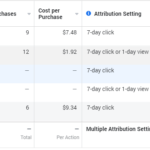
Po přidání „Nastavení přiřazení“ vidíme, že reklamy mají rozdílné atribuční modely. Celkové výsledky se proto nezobrazí.
Pro zjednodušení doporučuju dávat atribuční model přímo do názvu reklamní sady. Jednoduše pak vyfiltrujete 7d nebo 7/1.
A to je všechno. Zapomněl jsem na nějakou důležitou novinku? Napište mi do komentářů. Sluší se dodat, že implementace změn neprobíhá úplně bez problémů a sem tam se objeví bugy – Facebook mi například občas hlásí, že mám ověřit už ověřenou doménu atp. Snad se vše co nejdřív vyladí.